EasyPal - новичкам...
 Наступило время немного написать о данной программе. Сразу
скажем, что по приему она не отличается от HamPal. Движок одинаков. Но как Вы уже
заметили, имеется для передачи кодирование RS1-RS4. Основная масса работает в
русско-язычной версии. Её и будем пытать. И так запускаем EasyPal… Если у вас не русифицирована
программа, попросите коллег сбросить русификатор по «мылу» или в том же HamPal, DigTrx и т.д.. Файл
небольшой, текстовый , пролетает в пять секунд и обзывается он «language.userdefined». Кидаете его в
основной каталог программы. который находится по адресу «Program Files/EasyPal». Запустив программу
выберите в верху
Наступило время немного написать о данной программе. Сразу
скажем, что по приему она не отличается от HamPal. Движок одинаков. Но как Вы уже
заметили, имеется для передачи кодирование RS1-RS4. Основная масса работает в
русско-язычной версии. Её и будем пытать. И так запускаем EasyPal… Если у вас не русифицирована
программа, попросите коллег сбросить русификатор по «мылу» или в том же HamPal, DigTrx и т.д.. Файл
небольшой, текстовый , пролетает в пять секунд и обзывается он «language.userdefined». Кидаете его в
основной каталог программы. который находится по адресу «Program Files/EasyPal». Запустив программу
выберите в верху ![]() выбранной закладки выбираем
выбранной закладки выбираем ![]() и далее
и далее ![]() Все с программа почти полностью на русском языке. Теперь нужно прописать
свой позывной в программе. Наш "SETUP" теперь обозвался
"Установка", туда и заходим, находим
Все с программа почти полностью на русском языке. Теперь нужно прописать
свой позывной в программе. Наш "SETUP" теперь обозвался
"Установка", туда и заходим, находим ![]() думаю не составит Вам большого труда написать свой позывной
и кликнуть ОК. Вновь заходим в "Устоновки" выбираем
думаю не составит Вам большого труда написать свой позывной
и кликнуть ОК. Вновь заходим в "Устоновки" выбираем ![]() В открывшемся окне выбераем Вашу звуковую карту, для "TX"
и "RX", выбрав нажимаем "Assing".
В открывшемся окне выбераем Вашу звуковую карту, для "TX"
и "RX", выбрав нажимаем "Assing". 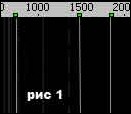 Программа
готова к работе. Можно попробовать принять работу какого либо корреспондента.
Основная масса "сидит" на 14.236. Услышав характерный
цифровой звук,
Программа
готова к работе. Можно попробовать принять работу какого либо корреспондента.
Основная масса "сидит" на 14.236. Услышав характерный
цифровой звук, 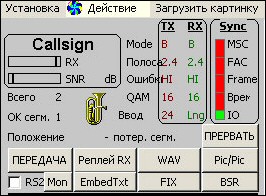 можете настраиваться по "водопаду". Точная
настройка должна выглядеть примерно как на "рис 1". Т.е.
совместить полоски с зелеными квадратиками. Пеперь понаблюдаем за
"пультом управления и информации"- эту часть программы
я осмелился "обозвать" для удобства. Сразу хочу сказать,
если у Вас на пульте не загорелись все квадратики зеленым цветом,
справа "Sync",вы ничего не примете. Сигнал корреспондента должен быть достачно
сильным. При уверенном приеме, на пульте в строке "Callsing"
высветится позывной передающей станции. Ниже , зеленым цветом будет указываться уровень сигнала, он должен
находиться в серидине дисплея или чуть более, желательно не далее черной отметки-черточки.
Еще ниже "SNR"указывается "Сигнал / Шум в db. Также
на панели отображается информация о количестве сегментов,
принятых корректно и потеряных сегментах. Переходим в окошечко "RX"
"TX". В столбце "RX" Вы будете видеть информацию
в какой "Моде" с какой полосой и прочее, работает на передачу
Ваш корреспондент. В столбце "TX" Вы сами устанавливаете
параметры программы на передачу. Для примера, наведите "мышку"
на строчку "Mode" и покликайте. Происходит изменение с
"Моды" А в "Моду" В и т.д.. Еще дна установка
на передачу осуществляется с помощью изменения кодирования информации.
Внизу панели, слева белый квадратик, нужно поставить галочку. Теперь
Вы можете выбрать способ кодирования. "RS1"- очень легкое
кодирование. "RS2"- легкое кодирование. "RS3
- среднее кодирование. "RS4" - тяжелое кодирование.
Чем сильнее кодирование-тем больше время передачи файла. По описанию
автора. при работе на КВ. достаточно установить "Mode"-
В, "Полоса"- 2,4 или 2,5. "Ошибка"- HI, "QAM"-
16, "Ввод" - 24. В окошечке "Sync"
отображается информация о приеми, в нескольких словах.
Зеленый цвет "MSC" указывает на полный захват канала. Призеленом цвете
"FAC" доступ к каналу, высвечивается позывной корреспондента.
"Frame" обозначено зеленым, синхронизация окна.
"Время" время синхронизации. "IO" звуковая карта
активна. Еще раз повторяюсь, пока все это хозяйство не будет гореть
зеленым цветом-ничего не примете. К сожалению этим видом работает
очень мало народа. Возможно Вам придется дать общий вызов, дав понять
что Вы на частоте. Это можно сделать, передав какую нибудь картинку,
можете настраиваться по "водопаду". Точная
настройка должна выглядеть примерно как на "рис 1". Т.е.
совместить полоски с зелеными квадратиками. Пеперь понаблюдаем за
"пультом управления и информации"- эту часть программы
я осмелился "обозвать" для удобства. Сразу хочу сказать,
если у Вас на пульте не загорелись все квадратики зеленым цветом,
справа "Sync",вы ничего не примете. Сигнал корреспондента должен быть достачно
сильным. При уверенном приеме, на пульте в строке "Callsing"
высветится позывной передающей станции. Ниже , зеленым цветом будет указываться уровень сигнала, он должен
находиться в серидине дисплея или чуть более, желательно не далее черной отметки-черточки.
Еще ниже "SNR"указывается "Сигнал / Шум в db. Также
на панели отображается информация о количестве сегментов,
принятых корректно и потеряных сегментах. Переходим в окошечко "RX"
"TX". В столбце "RX" Вы будете видеть информацию
в какой "Моде" с какой полосой и прочее, работает на передачу
Ваш корреспондент. В столбце "TX" Вы сами устанавливаете
параметры программы на передачу. Для примера, наведите "мышку"
на строчку "Mode" и покликайте. Происходит изменение с
"Моды" А в "Моду" В и т.д.. Еще дна установка
на передачу осуществляется с помощью изменения кодирования информации.
Внизу панели, слева белый квадратик, нужно поставить галочку. Теперь
Вы можете выбрать способ кодирования. "RS1"- очень легкое
кодирование. "RS2"- легкое кодирование. "RS3
- среднее кодирование. "RS4" - тяжелое кодирование.
Чем сильнее кодирование-тем больше время передачи файла. По описанию
автора. при работе на КВ. достаточно установить "Mode"-
В, "Полоса"- 2,4 или 2,5. "Ошибка"- HI, "QAM"-
16, "Ввод" - 24. В окошечке "Sync"
отображается информация о приеми, в нескольких словах.
Зеленый цвет "MSC" указывает на полный захват канала. Призеленом цвете
"FAC" доступ к каналу, высвечивается позывной корреспондента.
"Frame" обозначено зеленым, синхронизация окна.
"Время" время синхронизации. "IO" звуковая карта
активна. Еще раз повторяюсь, пока все это хозяйство не будет гореть
зеленым цветом-ничего не примете. К сожалению этим видом работает
очень мало народа. Возможно Вам придется дать общий вызов, дав понять
что Вы на частоте. Это можно сделать, передав какую нибудь картинку,  файл, или как в основном делают-передать информацию на "Водопаде".
Для этого нужно поготовить текстовую информацию. И так в самой верхней
строке программы находим и кликаем
файл, или как в основном делают-передать информацию на "Водопаде".
Для этого нужно поготовить текстовую информацию. И так в самой верхней
строке программы находим и кликаем ![]() Выходит закладка "Текст водопада"
Выходит закладка "Текст водопада" 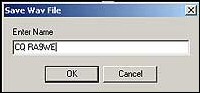 (справа).
Все очень просто и ясно. В черном окне вводите текст. Движок Wav.
Уровень 20 - регулятор громкости передпчи. Шрифт - выбираете шрифт.
Желательно выбирать толще, на водопаде будет виден более контрастно.
TX сейчас - передается сразу, без сохранения. Очистить текст - очищается
окно ввода. ВЫХОД - закрывается окно. При нажатии на кнопку "Сохранить"выводится
окно "Save Wav File" (слева). В котором Вы както должны
"обозвать" файл. Как видете я его назвал "CQ RA9WE". Нажимаем
ОК, он сохранен и лежит в каталоге "UserWaveFiles" программы.
В таком духе мы подготавливаем нужное количество макросов. Например:
(справа).
Все очень просто и ясно. В черном окне вводите текст. Движок Wav.
Уровень 20 - регулятор громкости передпчи. Шрифт - выбираете шрифт.
Желательно выбирать толще, на водопаде будет виден более контрастно.
TX сейчас - передается сразу, без сохранения. Очистить текст - очищается
окно ввода. ВЫХОД - закрывается окно. При нажатии на кнопку "Сохранить"выводится
окно "Save Wav File" (слева). В котором Вы както должны
"обозвать" файл. Как видете я его назвал "CQ RA9WE". Нажимаем
ОК, он сохранен и лежит в каталоге "UserWaveFiles" программы.
В таком духе мы подготавливаем нужное количество макросов. Например: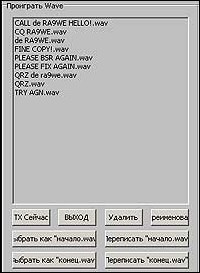 "QRZ de RA9WE","FINE COPY","TRY AGN"
и т.д.. Для передачи данных макросов служит кнопка "WAV",
на панели управления. Нажав на кнопку увидете закладку "Проиграть
Wave". Выберите нужный макрос, (наример CQ RA9WE), нажимаем
кнопку "ТХ Сейчас". Все заскрипит, заиграет и увидят
люди, что Вы приглашаете всех для проведения QSO! Пока оставим закладку
"Проиграть Wave" в покое, благо-дело с четырьмя кнопками
вверху все понятно. "ТХ Сейчас" - передаем файл."Выход"
- закрываем окно. "Удалить" - удаляем выбранный файл.
"Переименовать" - опишите ваш файл както подругому в закладке
"UserWaveFiles". О четырех нижних несколько позже. В процессе
активного вызова, Вас увидел какой то корреспондент. Он может
позвать Вас как микрофоном,так и передачей изображения на "Водопаде".
Скажем примерно так"RA9WE de UN7TG Hello!". Для примера
я обозначил позывной UN7TG - Нурлан, его довольно часто можно увидеть
как в DRM так и SSTV. Короче говоря, обменявшись приветствиями Вы
решили передать какое-либо изображение, скажем свою фотографию.
И гдето у Вас находится архив Ваших фото. Например в каталоге E:\
Pict\My photo. Для загрузки изображения находим в верхней строке
програмы, в баре настроек и установок
"QRZ de RA9WE","FINE COPY","TRY AGN"
и т.д.. Для передачи данных макросов служит кнопка "WAV",
на панели управления. Нажав на кнопку увидете закладку "Проиграть
Wave". Выберите нужный макрос, (наример CQ RA9WE), нажимаем
кнопку "ТХ Сейчас". Все заскрипит, заиграет и увидят
люди, что Вы приглашаете всех для проведения QSO! Пока оставим закладку
"Проиграть Wave" в покое, благо-дело с четырьмя кнопками
вверху все понятно. "ТХ Сейчас" - передаем файл."Выход"
- закрываем окно. "Удалить" - удаляем выбранный файл.
"Переименовать" - опишите ваш файл както подругому в закладке
"UserWaveFiles". О четырех нижних несколько позже. В процессе
активного вызова, Вас увидел какой то корреспондент. Он может
позвать Вас как микрофоном,так и передачей изображения на "Водопаде".
Скажем примерно так"RA9WE de UN7TG Hello!". Для примера
я обозначил позывной UN7TG - Нурлан, его довольно часто можно увидеть
как в DRM так и SSTV. Короче говоря, обменявшись приветствиями Вы
решили передать какое-либо изображение, скажем свою фотографию.
И гдето у Вас находится архив Ваших фото. Например в каталоге E:\
Pict\My photo. Для загрузки изображения находим в верхней строке
програмы, в баре настроек и установок ![]() . Кликаем по ней и далее все как в "WINDOWS", находим,
выбираем, кликаем. В заключении поиска в закладке "TX",
гловного окна программы, появится выбранная картинка. а вверху главного
окна вот такая штука, с кнопкой "SET"
. Кликаем по ней и далее все как в "WINDOWS", находим,
выбираем, кликаем. В заключении поиска в закладке "TX",
гловного окна программы, появится выбранная картинка. а вверху главного
окна вот такая штука, с кнопкой "SET" ![]() Данным
движком можно сжимать изображение, в следствии чего уменьшается
время передачи. Не забываете после каждой переутановки движка, нажать
кнопку "SET". Рядом расположен "прибамбас" "Gamma"
со стрелками, как Вы наверное поняли это работа с освещенностью.
Выберайте для начала изображения как можно
меньшего объема, иначе будет передаваться все это хозяйство очень
долго. Установив приемлимое по качеству изображение остаётся нажать
только на кнопку "Передача". Я пологаю ваше первое QSO
в DRM состоялось! Аналогично изображению передаются и различные файлы.
за исключением того, что в верхней строке программы, в баре настроек
выбераем
Данным
движком можно сжимать изображение, в следствии чего уменьшается
время передачи. Не забываете после каждой переутановки движка, нажать
кнопку "SET". Рядом расположен "прибамбас" "Gamma"
со стрелками, как Вы наверное поняли это работа с освещенностью.
Выберайте для начала изображения как можно
меньшего объема, иначе будет передаваться все это хозяйство очень
долго. Установив приемлимое по качеству изображение остаётся нажать
только на кнопку "Передача". Я пологаю ваше первое QSO
в DRM состоялось! Аналогично изображению передаются и различные файлы.
за исключением того, что в верхней строке программы, в баре настроек
выбераем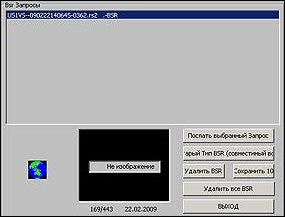
![]() . Передаются файлы с различным расширением, все упирается во время
передачи. Это Вы наверное уже поняли, что объёмные файлы передаются
очень долго. Теперь разберемся если изображение или файл не был
принят. Для этого существует кнопка управления "BSR".
Нажав её, получите закладку "BSR Запрос", на которой выбераете
строку переданную вашим корреспондентом (вверху синяя выделенная
строка) и нажимаете кнопку "Послать выбранный запрос".
Программа переключится на передачу и пошлет сведения о неполученных
сегментах. Приняв от Вас "BSR" корреспондент отправляет
Вам "битые сегменты", посредством нажатия кнопки "FIX".
Выйдет закладка "Последний FIX Запрос". Её изображение
я не помещаю, т.к. все не сложно. На закладке нужно нажать только
кнопку "FIX Сейчас". Программа отправит недостающие, и
исправит битые сегминты. Вся это процедура может повторяться несколько
раз, до полного получения информации. при плохом прохождении обычно
используют более долгие по времени установки и способы кодирования.
Скажем к примеру такие установки: Mode - E, Полоса - 2.4, Ошибки
- HI, QAM - 4, ввод 24. Кодирование выбераем RS2. Время передачи
увеличивается на порядок, но при данных установках Вы можете принять
всё с первого раза. Ну и в заключении посмотрите просмоторщик программы,
расположенный в главном окне-закладка "View". Теперь любую
выбранную картинку, переданную или принятую ранее можете загрузить
в окно "TX". Успехов и хорошего прохода!
. Передаются файлы с различным расширением, все упирается во время
передачи. Это Вы наверное уже поняли, что объёмные файлы передаются
очень долго. Теперь разберемся если изображение или файл не был
принят. Для этого существует кнопка управления "BSR".
Нажав её, получите закладку "BSR Запрос", на которой выбераете
строку переданную вашим корреспондентом (вверху синяя выделенная
строка) и нажимаете кнопку "Послать выбранный запрос".
Программа переключится на передачу и пошлет сведения о неполученных
сегментах. Приняв от Вас "BSR" корреспондент отправляет
Вам "битые сегменты", посредством нажатия кнопки "FIX".
Выйдет закладка "Последний FIX Запрос". Её изображение
я не помещаю, т.к. все не сложно. На закладке нужно нажать только
кнопку "FIX Сейчас". Программа отправит недостающие, и
исправит битые сегминты. Вся это процедура может повторяться несколько
раз, до полного получения информации. при плохом прохождении обычно
используют более долгие по времени установки и способы кодирования.
Скажем к примеру такие установки: Mode - E, Полоса - 2.4, Ошибки
- HI, QAM - 4, ввод 24. Кодирование выбераем RS2. Время передачи
увеличивается на порядок, но при данных установках Вы можете принять
всё с первого раза. Ну и в заключении посмотрите просмоторщик программы,
расположенный в главном окне-закладка "View". Теперь любую
выбранную картинку, переданную или принятую ранее можете загрузить
в окно "TX". Успехов и хорошего прохода!
Продолжаем "пытать" EasyPAL...
Только не пойму, мы пытаем EasyPal или
он нас! Выдалось время, разберемся с кнопками "EmbedTxt"
и "Pic/Pic". В принципе  это уже информативный "прибамбас".
В переводе Embed означает включить, я так понимаю,
это уже информативный "прибамбас".
В переводе Embed означает включить, я так понимаю,  включить
текстовый файл в картинку. И
действительно одновременно с передачей изображения передается какая-либо
информация. Она по умолчанию появляется на принятом изображении,
в "RX" окне. Примерно выглядит как показано на рисунке
справа. В дополнение
включить
текстовый файл в картинку. И
действительно одновременно с передачей изображения передается какая-либо
информация. Она по умолчанию появляется на принятом изображении,
в "RX" окне. Примерно выглядит как показано на рисунке
справа. В дополнение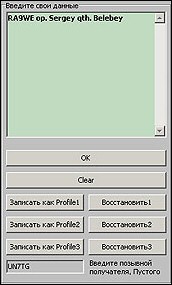 появляется небольшое окно, придлогающее разместить
информацию на изображении или в "водопаде". Окно показано
справа. Если желаете сохранить инфо на картинке, сохраните вместе
с текстом, желаете сохранить изображение чистым-нажмите "Показать
в водопаде". Затем сохраните картинку. Думаю с этим все понятно.
Как передать, для этого нажимаем кнопку"EmbedTxt". Появится
диалоговое окно "Введите свои данные"- (Рисунок слева).
В окне пишется любая информация. Например: RA9WE op.Sergey qth.
Belebey. Внизу "Введите позывной получателя", можно прописать
для кого передана информация, я прописал UN7TG. При приеме в окне
"RX" будет прописано "for UN7TG". Нажимаем "ОК"
и передаем картинку как обычно. В данном окне можно подготовить
и запомнить три профиля, скажем три макроса. Поочередно нажимая
на кнопки "Записать ка Profile 1" и т.д.. Появляется
вазможность сделать быстрый выбор подходящей информации, кнопками
"Востановить 1 - 3". Все, с "EmbedTxt"
покончили.
появляется небольшое окно, придлогающее разместить
информацию на изображении или в "водопаде". Окно показано
справа. Если желаете сохранить инфо на картинке, сохраните вместе
с текстом, желаете сохранить изображение чистым-нажмите "Показать
в водопаде". Затем сохраните картинку. Думаю с этим все понятно.
Как передать, для этого нажимаем кнопку"EmbedTxt". Появится
диалоговое окно "Введите свои данные"- (Рисунок слева).
В окне пишется любая информация. Например: RA9WE op.Sergey qth.
Belebey. Внизу "Введите позывной получателя", можно прописать
для кого передана информация, я прописал UN7TG. При приеме в окне
"RX" будет прописано "for UN7TG". Нажимаем "ОК"
и передаем картинку как обычно. В данном окне можно подготовить
и запомнить три профиля, скажем три макроса. Поочередно нажимая
на кнопки "Записать ка Profile 1" и т.д.. Появляется
вазможность сделать быстрый выбор подходящей информации, кнопками
"Востановить 1 - 3". Все, с "EmbedTxt"
покончили.
Кнопка Pic/Pic (Рисунок в рисунок)
Загружаем в окно "TX" изображение,
нажимаем кнопку "Pic/Pic". Появится окно  управленяя вставки текста или изображения в передаваемый рисунок
(смотрите слева). Оно будет видено в окне "Водопада",
а на рисунке в
управленяя вставки текста или изображения в передаваемый рисунок
(смотрите слева). Оно будет видено в окне "Водопада",
а на рисунке в  "RX"
окне появится выделенная область "Load Picture or Add Text".
Желаете прописать текст, пожалуйста! Для при мера я написал
RA9WE. Нажимаем кнопку "Добавить текст". Если более ничего
вносить не будете, смело жмем кнопку "Соеденить с TX".
Текст в окне передачи"TX". Загрузка рисунка происходит
почти также. Нажимаем кнопку "Pic/Pic",в "RX"
окне появится выделенная область "Load Picture or Add Text".
Заходим в верхнюю строку программы, в бар настроек
"RX"
окне появится выделенная область "Load Picture or Add Text".
Желаете прописать текст, пожалуйста! Для при мера я написал
RA9WE. Нажимаем кнопку "Добавить текст". Если более ничего
вносить не будете, смело жмем кнопку "Соеденить с TX".
Текст в окне передачи"TX". Загрузка рисунка происходит
почти также. Нажимаем кнопку "Pic/Pic",в "RX"
окне появится выделенная область "Load Picture or Add Text".
Заходим в верхнюю строку программы, в бар настроек ![]() , выбираете картинку, ОК. Вместо выделенной области должна появиться
выделенная картинка. её можно увеличить в размере, растянув при
помощи "Мышки", повернуть-нажав на кнопку "Повернуть",
создать тень и прочеее. В конце всех проведенных действий не забудте
нажать кнопку "Соеденить с TX". Принцип поняли думаю.
Поиграйте с окошком, создайте "Replay" красивый, в общем
повеселитесь! Пока!
, выбираете картинку, ОК. Вместо выделенной области должна появиться
выделенная картинка. её можно увеличить в размере, растянув при
помощи "Мышки", повернуть-нажав на кнопку "Повернуть",
создать тень и прочеее. В конце всех проведенных действий не забудте
нажать кнопку "Соеденить с TX". Принцип поняли думаю.
Поиграйте с окошком, создайте "Replay" красивый, в общем
повеселитесь! Пока!
Поговорим о передаче WAV-файлов
аЯ уже рассказывал как создается
WAV-файл и как он передается. Программа "EasyPal" обладает
еще одной "фишкой", возмижностью автоматически передавать
какой-либо WAV-файл вначале передачи и в конце передачи основного
файла. Возратимся к окну "Проиграть Wave". Создайте два
WAV-файла, например "Передача" и "Прием". Сохраните
их, думаю они появились в окне "Проиграть Wave". Теперь
выделяем в окне строку "Передача" (строка выделяется синим
цветом), и нажимаем кнопку "Выбрать как начало Wav". Затем
выделяем строку с названием "Прием"-нажимаем кнопку "Выбрать
как конец Wav".  Теперь
при переходе на передачу в "Водопаде" отобразится информация
"Передача", пройдет основной файл (картинка или чтото
еще) и в конце передачи корреспондент увидит что Вы перешли на прием.
Вместо текстового WAV, можно передать и рисунок, придварительно
подготовить его в
Теперь
при переходе на передачу в "Водопаде" отобразится информация
"Передача", пройдет основной файл (картинка или чтото
еще) и в конце передачи корреспондент увидит что Вы перешли на прием.
Вместо текстового WAV, можно передать и рисунок, придварительно
подготовить его в ![]() .
Он готовится по аналогии
.
Он готовится по аналогии ![]() . Правдо ничего писать не нужно, рисунок из Вашего основного
"TX" окна переходит окно "Рисунок водопада".
Как видете (фото справа), при желании можете уменьшить или увеличить контрастность.
Разобрались?! Далее. Часто можно услышить перед передачей основного
файла различные звуки. Например, звонок телефона, гудок паровоза
и т.д.. Для этого нужно подготовленный звуковай WAV-файл поместить
в каталог "UserWaveFiles", программы. Предварительно дав
имя, скажем "Звонок.wav". Далее Вы уже знаете как выбирать
и размещать, так чтобы звонок прозвучал вначале или в конце передачи.
Кстати, звонок и другие WAV-файлы можно позаимствовать в "Винде,
в папке "Media". Если Вы желаете чтобы прозвучало два
звонка или три, воспользуйтесь штатным магнитофоном ( Программы/Стандартные/Развлечения,Звукозапись).
Ну на сегодняшний вечер достаточно. Да чуть не забыл. Многие спрашивают
почему при передаче WAV-файлов не видно на своём "Водопаде"
информации. Все будет видно, если вы зайдете в "Volume Control",
"Винды". Уменьшите громкость "Volume Control",
добавте громкость "Wave". Возмозно движок нужно
будет поднять почти в верхнее положение. Это делается эксперементально,
т.к. у каждого своя звуковая карта.
. Правдо ничего писать не нужно, рисунок из Вашего основного
"TX" окна переходит окно "Рисунок водопада".
Как видете (фото справа), при желании можете уменьшить или увеличить контрастность.
Разобрались?! Далее. Часто можно услышить перед передачей основного
файла различные звуки. Например, звонок телефона, гудок паровоза
и т.д.. Для этого нужно подготовленный звуковай WAV-файл поместить
в каталог "UserWaveFiles", программы. Предварительно дав
имя, скажем "Звонок.wav". Далее Вы уже знаете как выбирать
и размещать, так чтобы звонок прозвучал вначале или в конце передачи.
Кстати, звонок и другие WAV-файлы можно позаимствовать в "Винде,
в папке "Media". Если Вы желаете чтобы прозвучало два
звонка или три, воспользуйтесь штатным магнитофоном ( Программы/Стандартные/Развлечения,Звукозапись).
Ну на сегодняшний вечер достаточно. Да чуть не забыл. Многие спрашивают
почему при передаче WAV-файлов не видно на своём "Водопаде"
информации. Все будет видно, если вы зайдете в "Volume Control",
"Винды". Уменьшите громкость "Volume Control",
добавте громкость "Wave". Возмозно движок нужно
будет поднять почти в верхнее положение. Это делается эксперементально,
т.к. у каждого своя звуковая карта.
Всего доброго Сергей (RA9WE)
Продолжение следует. Все вопросы пожалуйста в гостевую!